SHUT(Shuttle Coin)というPOS通貨が2018/9月にGRAVIEXという取引所で上場したので購入してPOSしてみました。
POS通貨のスペックとしては、なかなかおいしい通貨です。
そのあたりの情報、実践結果含めてまとめてみます。
SHUTについて
公式サイト
https://www.shuttlecoin.net/通貨スペック
Bitcointalkの情報をみると、POSのスペックは以下のとおり。ブロックごとに異なりますが、最大2000%。ちょっと前のWOMENコインと同じようなスペックです。
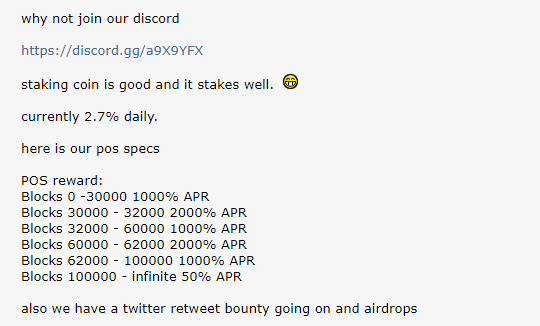
この情報が出た段階(2018/9/5)のブロック高で、日利2.7%くらいの報酬とのこと。なかなか良いです。
Discord
最新情報はTwitterではなく、公式が運営しているDiscord内から得るしかないです。
SHUTのPOS手順
手順は以下のとおり
- GRAVIEXでSHUT購入(0枚ではPOS出来ない)
- パソコンにSHUTのデスクトップウォレットをインストール
- 必要な手順踏む
- 同期させる
- SHUTをデスクトップウォレットに入金
- POS開始
ざっとまとめればこんな感じです。
SHUTを購入
この記事を書いている2018/9/5段階では上場先は、GRAVIEXという取引所のみのようです。
使い方はこちらの記事にまとめました。
[st-card id=3886]板は薄い(売買の出来高は少ない)ので、いきなり大金でやらないようにしましょう。
SHUTのデスクトップウォレット(qtウォレット)をインストール
まず、公式サイトよりデスクトップウォレットをインストール。
https://www.shuttlecoin.net/#wallet
[st-kaiwa1]この記事を書いている段階(2018/9/5)ではWindows版のみのようです。[/st-kaiwa1]
解凍して、qtウォレットを起動します。
ウイルス判定される場合
POS可能なデスクトップウォレットは、ほぼ100%セキュリティソフトからウイルス判定されてしまいます。
起動した瞬間、削除されてしまいます。以下の記事の要領で除外設定してください。
[st-card id=2391]
起動しても同期しないのでConfファイル作成
起動しても、「同期していない」という表示のままです。
実は、ふつうにインストールして立ち上げるだけでは同期が開始しません。
Confファイルの作成と追記が必要になります。
一旦、今起動したSHUTのデスクトップウォレットを終了します。
Windowsの左下の検索に、「%AppData%」と入れます。
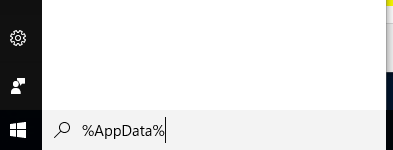
POS行う通貨のほとんどすべてが、普段アクセスできない隠しフォルダに、秘密鍵やブロックチェーンのデータがダウンロードされるのです。上記の方法をとらないと、ふつうにエクスプローラーではアクセスできません。
「ShuttleCoin」というフォルダが自動的に作成されているはずです。クリックして中身をみます。
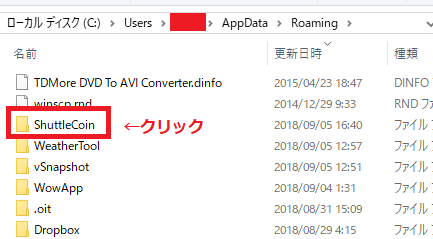
内容は以下の内容です。
SHUTのaddnode一覧
ShuttleCoinフォルダ内に、メモ帳で下記内容で保存してください。ファイル名は「shuttlecoin.conf」で保存します。
|
1 2 3 4 5 6 7 8 9 10 11 12 |
addnode=95.179.140.149 addnode=199.247.25.104 addnode=220.100.82.121 addnode=61.68.185.216 addnode=35.232.244.192 addnode=93.181.10.145 addnode=84.156.64.192 addnode=177.18.162.215 addnode=37.169.81.189 addnode=178.85.101.249 addnode=189.18.218.236 addnode=191.136.33.94 |
[st-kaiwa1]ノード情報は検索しても見つかりません。Discord内に散在してます。だいぶ探しました。[/st-kaiwa1]
ファイルの保存方法で質問があったので、動作確認済みのshuttlecoin.confを以下からダウンロードできるようにしました。ZIP形式で圧縮してます。
解凍して中身のファイルをShuttleCoinのデータフォルダ内に移動してください。
データフォルダ内に保存した出来上がりはこうなります。
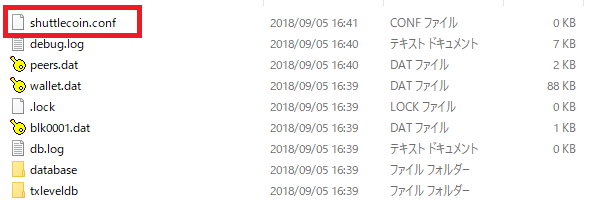
confファイルをダウンロードせずに、ご自身で保存して使った方は、拡張子が.txtのままではいけません。
それは文字だけのテキストファイルとして処理されます。
かならず、拡張子は.confで、CONFファイルとして保存してください。
再度実行ファイル起動!同期開始
再度、shuttlecoin-qt.exeを実施します。
confファイルが正しく読み込まれると、下図のように同期が始まります。
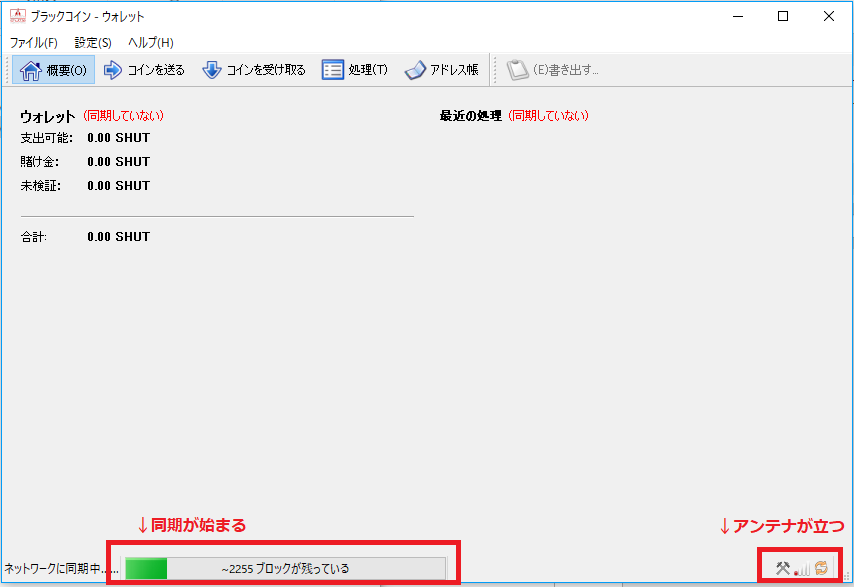
緑のバーが全て満杯になり、「同期していない」の表示が消えるまで待ちます。
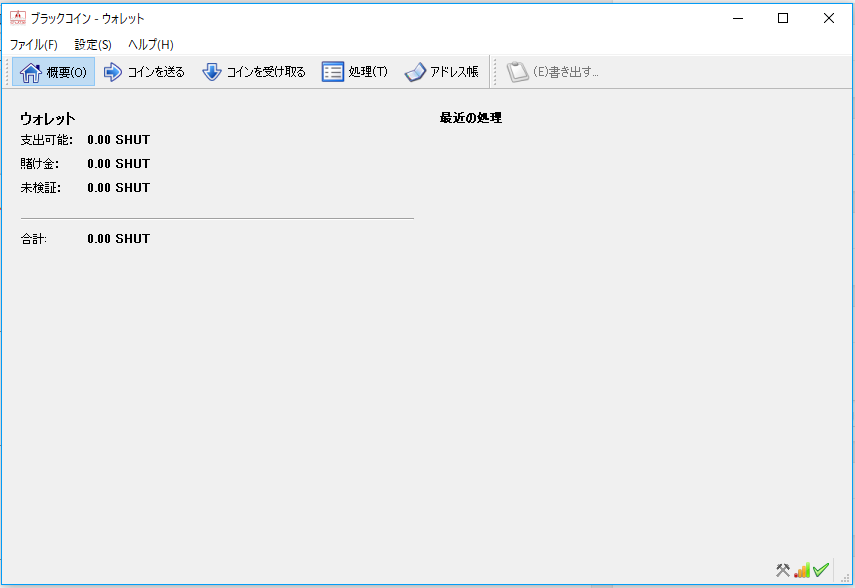
同期が完了した上記の状態になってから、取引所から入金します。
同期前だと着金しません。
ウォレットへの入金
入金先のウォレットアドレス表示は、「コインを受け取る」から、アドレス上で右クリックして、「アドレスをコピー」を選択します。
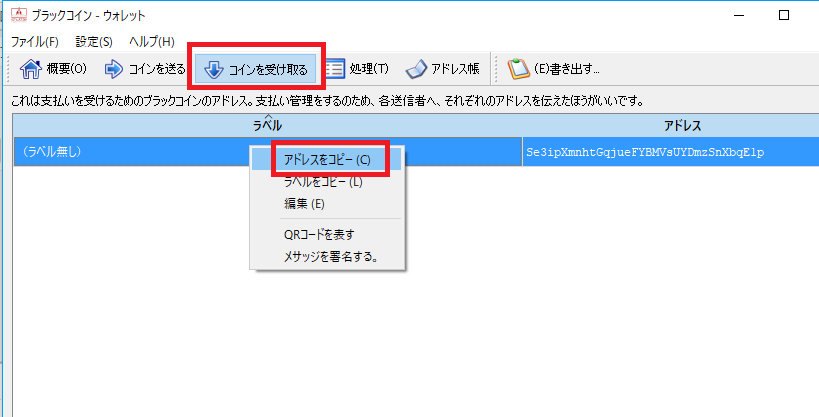
取引所のから出金手続き(withdrawal)して、このアドレス宛に送金します。
GRAVIEXからの出金方法は過去の記事に書いてますので、そちらをご参考ください。
ウォレットの暗号化
着金したら、まずウォレットの暗号化を行います。
上部メニューから、「設定」⇒「ウォレットの暗号化」を選びます。
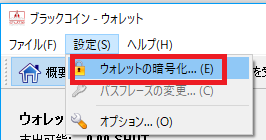
パスワードを設定します。
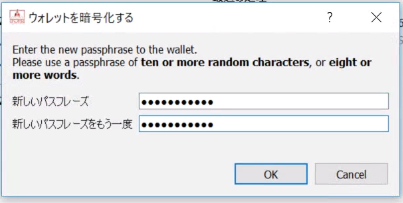
8文字以上で設定します。
ここで設定したパスワードは忘れないものにしてください。
忘れると出金出来なくなりますので要注意!。不安な方はメモしておいてください。
以下のような警告が表示されます。「Yes」を選択。
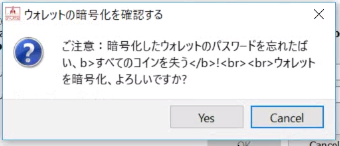
完了したら以下のメッセージが表示されます。

OKを押すと、一旦、デスクトップウォレットは強制的に終了します。
再度起動します。
ウォレットのアンロック
続いてアンロックします。
「設定」⇒「ウォレットをアンロック」を選択します。
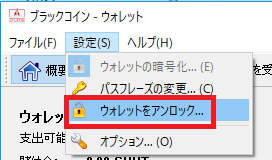
これで準備完了です。
[st-kaiwa1]ウォレットの暗号化とアンロックはPOS実施する上で必須です。[/st-kaiwa1]
POS開始
以上の手順で、あとはほったらかしで、開始します。
ステーク(報酬発生)までの目安時間は、右下の鉱山マークにマウスのカーソルを合わせると表示されます。

最初は大きな時間ですが、数十時間後に正しい値になります。だいたいウォレットの金額値ぐらいの「重さ」になります。
SHUTのPOS発生頻度
下記は、1万円分ほど買って試した僕の実践結果。
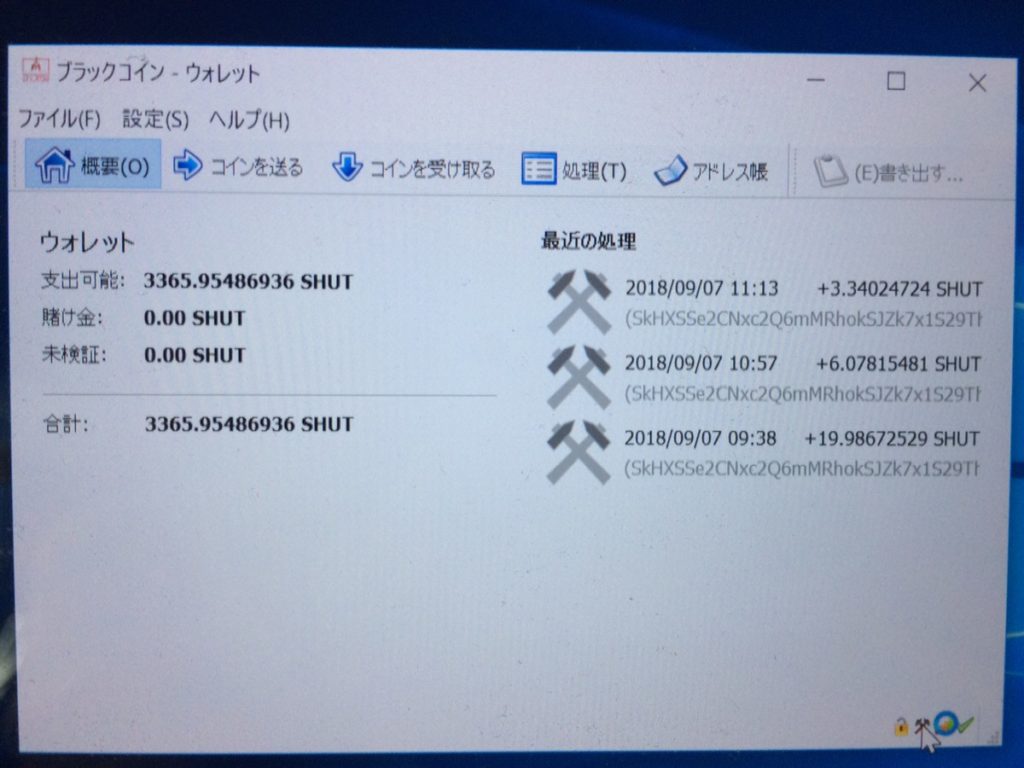
1回あたりのステークは少なめ。
しかし、発生頻度はかなり高い。
たった3000枚そこそこで、30分~1時間おきに発生するというのは、他のPOS通貨に比べても多い。
なお、最初のステークは時間がかかります。徐々に早まっていく感じです。
SHUTの欠点は、価格がまだ不安定なところ。
上場直後なせいか、相当不安定なので、いきなりの大金を投じて一気に買うのはおすすめしません。
ちょびちょび買い増ししては育てるというのが良いかと。



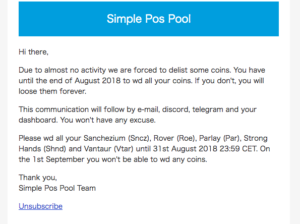

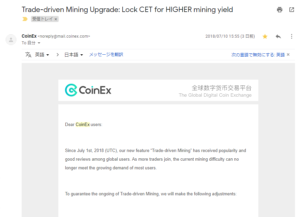
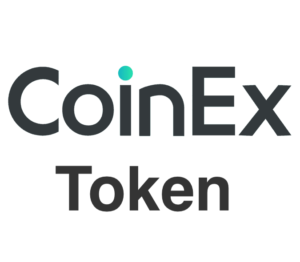
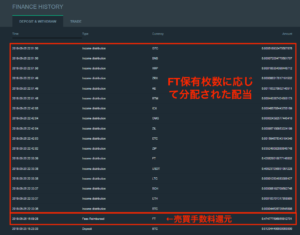
ご質問はコメント欄からお願いします